「タイムライン」という言葉は、SNSでよく使われるものです。しかし具体的にどのような機能があるのか、あるいは適切な使い方はどのようなものか明確に理解していない方も多いようです。この記事では「タイムライン」という言葉の意味に加え、LINEとGoogleでの「タイムライン」の機能や使い方について紹介しています。

「タイムライン」の意味は?

「タイムライン」の元の意味は「予定表」
「タイムライン」は、英語の「timeline」をカタカナ表記したものです。元の意味は「予定表」や「年表」で、項目が時系列に並んだものという意味合いが、SNSでの「タイムライン」に通じています。
防災用語としての「タイムライン」も同様で、災害時の防災行動を時系列にまとめた計画のことを指したものです。
「タイムライン」には時間軸という意味も
「タイムライン」は、SF作品にも登場します。この場合の「タイムライン」は「時間線」もしくは「時間軸」という意味で、異なる時間の流れが並存しているという考え方(多元宇宙・パラレルワールド)に基づいたものです。
SF作品における「タイムライン」は時系列に連なったものではなく、それぞれの時間が別々に並行して存在するものとされています。
SNSで「タイムライン」とは「投稿履歴」の意味
「タイムライン」とは、LINEやFacebookなどの投稿やコメントの履歴を時系列に並べたもののことです。LINEの「タイムライン」では、自分の近況などをテキストだけでなく画像や動画などを使ってLINEの友だちと共有することができます。
これらの投稿や、投稿に対するコメントや「いいね」などのリアクションは、時系列に表示されて一覧できるようになっているのです。
「タイムライン」のLINEでの機能と使い方
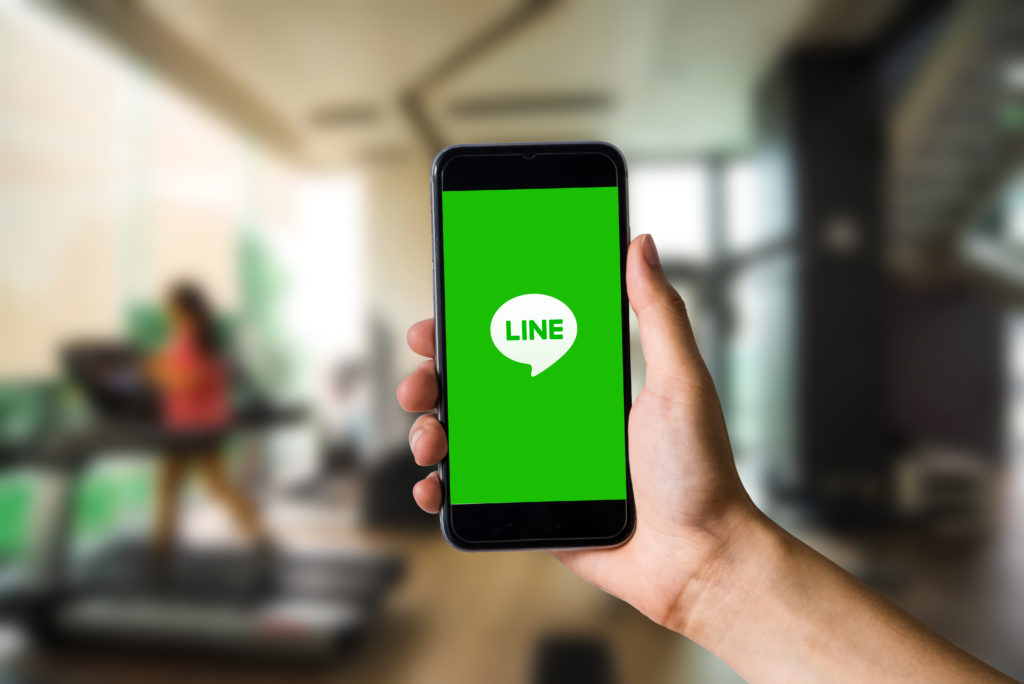
LINEの「タイムライン」はTwitterのような機能
LINEは、LINEアプリのユーザー同士でトーク画面からチャットや音声通話、ビデオ通話を無料で行うことができるアプリです。
LINEの「タイムライン」はトーク画面とは別のもので、LINEのなかにTwitterのようなSNSが入ったものといえます。「タイムライン」では自分や友だちのほか、公式アカウントの投稿を時系列で閲覧することが可能です。
意図せず投稿が「タイムライン」に流れることも
「タイムライン」に流したい投稿は、「タイムライン」タブから発信します。ところがプロフィールのアイコンやカバー画像を変更した場合、設定によっては自動的にタイムラインへと流れてしまうのです。
プロフィール画面への入力内容が「タイムライン」に反映されることは知っておく必要があり、「タイムライン」に流したくない場合は設定を変更しておかなければなりません。
なお、ノートへの投稿内容もタイムラインに反映されます。タイムラインに流れないように設定する方法はありませんが、ノートを共有した友だち以外の人が見ることはできません。
勝手に公開されない使い方は「公開範囲の設定」から
意図せずに「タイムライン」に情報が流れてしまう理由は、デフォルトでの公開範囲が「全体公開」となっているためです。このままでは自分の投稿を友達がシェアすると、友達の友達も閲覧できることになります。
「タイムライン」の投稿を閲覧できる人の限定や非公開等の設定は、「友達の公開設定」から変更することが可能です。特に公開範囲を限定しない場合には「全体公開」を選びます。
「タイムライン」のGoogleでの機能と使い方
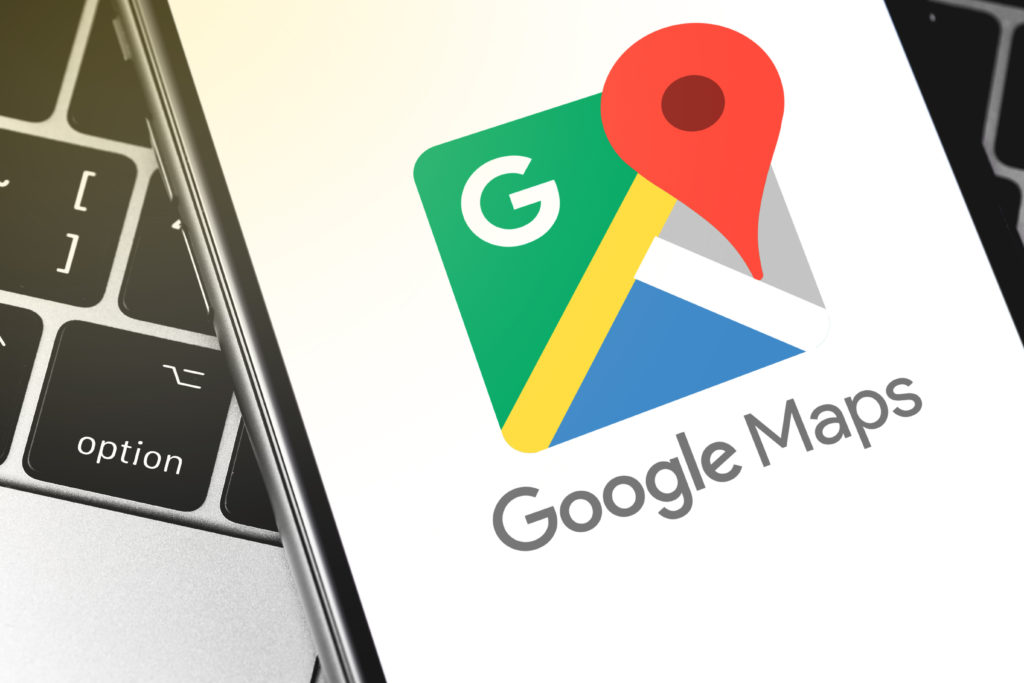
Googleの「タイムライン」とは行動の履歴
Googleの「タイムライン」はLINEとは異なり、自分の行動履歴を「Google Maps」アプリで確認できるという機能です。
設定さえすませておけばスマホを持っているだけで、移動ルートや交通手段・距離のほか、訪れた時間などが自動的に記録されます。これらの記録の確認は「Google Maps」アプリの「タイムライン」で行い、自分がいつどこに居て、どのようなルートを使って移動したかを地図上で見ることができます。
設定は2項目をONするだけ
Googleの「タイムライン」を有効にするには、設定の「位置情報サービス」と「ロケーション履歴」の2項目をONにするだけで完了です。
「Google Maps」を起動して画面左上の「三本線マーク」か、右上の「Googleアカウントのマーク」をタップして、「設定」→「個人的なコンテンツへ進めば「位置情報サービス」と「ロケーション履歴」の設定を変更できます。
「タイムライン」を見るときも、「三本線マーク」か「Googleアカウントのマーク」から「タイムライン」へ進みます。なお、Googleの「タイムライン」はパソコンからも確認が可能で、日報や出張報告を書くときに大変便利です。
「タイムライン」で過去履歴を見るための使い方
「タイムライン」には過去の行動履歴も記録されていて、後から確認することができます。
たとえば1ヵ月前の行動を知りたい場合には、「タイムライン」上部の「日付」をタップして今日の日付を表示させてから、右側のカレンダーマークをタップして表示されるカレンダーから知りたい日付を選択すれば、その日の行動履歴が確認できるのです。
「タイムライン」は修正・削除もできる
「タイムライン」の移動方法や滞在時間などは、変更したい箇所をタップすることで変更できるようになります。
「タイムライン」の削除は、削除したい日付のタイムラインを表示して右上の点線メニューから「1日分をすべて削除」をタップすれば完了です。なお、設定から指定期間のロケーション履歴の削除や、ロケーション履歴をすべて削除することもできます。
まとめ
「タイムライン」の言葉の意味と、LINEやGoogleでの機能や使い方について紹介しました。「タイムライン」のベースとなる意味合いは「時系列」ですが、同じ「タイムライン」という名称を持ってはいるものの、LINEとGoogleでは全く違う機能を有しており使い方も異なっています。
両者とも便利なものですが、個人情報の管理をきちんと行わなければ大きな問題が生じる恐れがあるため、注意が必要でしょう。